
时间:2021-08-09 20:36:24 来源:www.win10xitong.com 作者:win10
Win10颜色滤镜功能怎么开启的情况不知道网友们是不是今天也发现了,今天这个问题导致小编琢磨了很久,要是遇到这个问题的用户对电脑知识不是很了解的话,可能自己就不知道怎么解决了。我们自己来学着处理Win10颜色滤镜功能怎么开启的问题,也不是不可以,可以试试小编的办法:1.首先点击开始菜单—设置选项;2.打开轻松使用选项卡就可以很好的解决了。Win10颜色滤镜功能怎么开启的问题我们就一起来看看下面的具体操作伎俩。
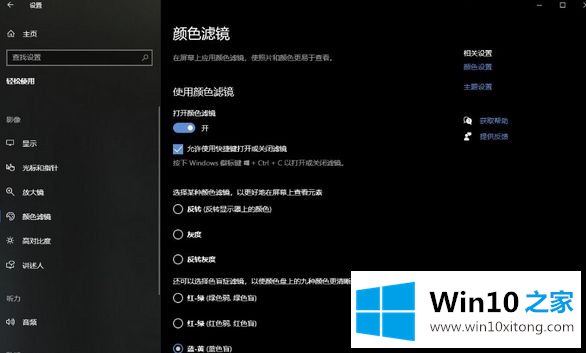
开启方法如下:
1.首先单击开始菜单-设置选项;
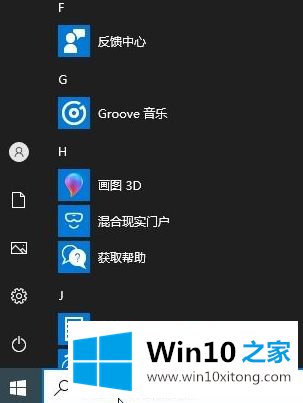
2.打开易用选项卡;
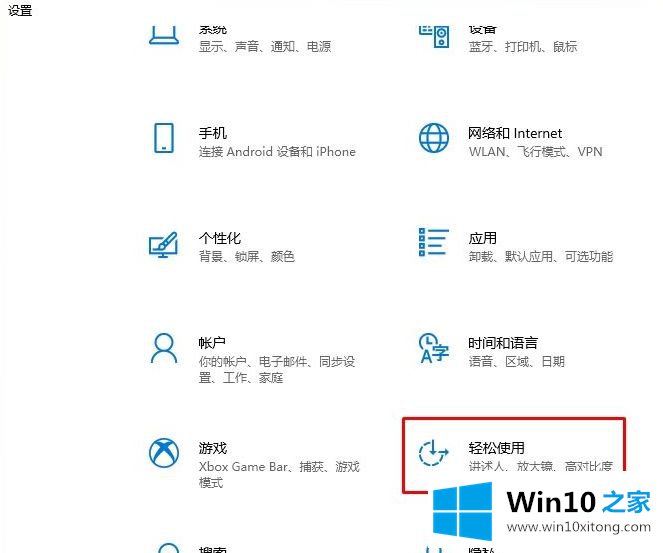
3.这时可以看到滤色器选项,点击;
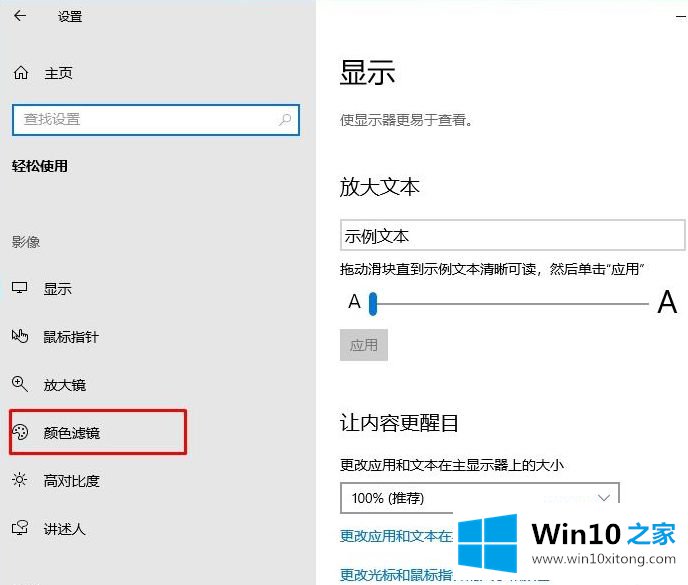
4.在右边,我们点击开关打开滤色片;
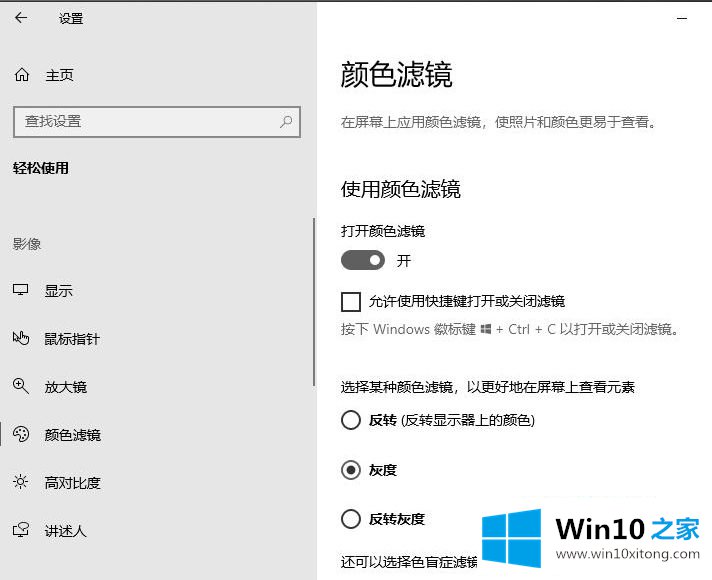
5.打开后,设置使用什么颜色的滤镜,如反转、灰度、红、绿、黄、蓝设置等。
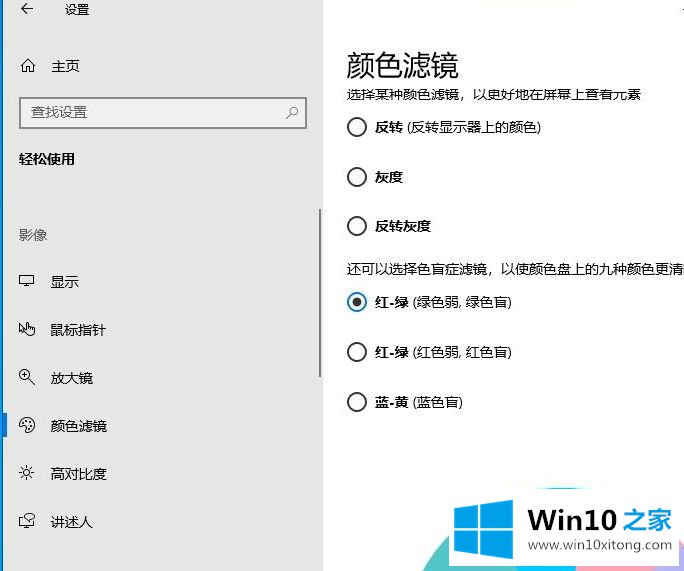
以上是如何开启Win10滤色器功能的详细步骤。需要的用户可以按照上面的方法打开。
上边的方法教程就是有关Win10颜色滤镜功能怎么开启的具体操作伎俩,如果你还有疑问,欢迎给本站留言。